
【画像で解説】Ankiの基本的な使い方
はじめに
こんにちは。Medrizeの中の人です。
この記事では、スマホアプリAnkiの基本的な使い方を画像付きで解説しています。
Ankiをインストールしたけど、どうやって勉強すればいいかわからない、という方はどうぞご参考ください。
ただし、前提として問題のデータが予めインポートされているものとして話をすすめています。
まだ問題がインポートできていないという人は、こちらの記事にある無料サンプルをインポートしてからこの記事をお読みいただくとわかりやすいかと思います。
インポートの仕方が分からないという方は、こちらの記事で解説していますので、よければご参照ください。
「1.基本操作」を読んでいただけたらひとまずAnkiでの学習は進めることができるかと思います。
それでは以下からAnkiの使い方について解説していきます。
1.基本操作
1-1.問題を解く
まずはインポートした問題の解き方についてです。
箇条書きで解説します。
①Ankiのトップ画面で、解きたい問題の入っているデッキを選択(デッキ名や画面表示などは現在のものと異なる可能性があります)
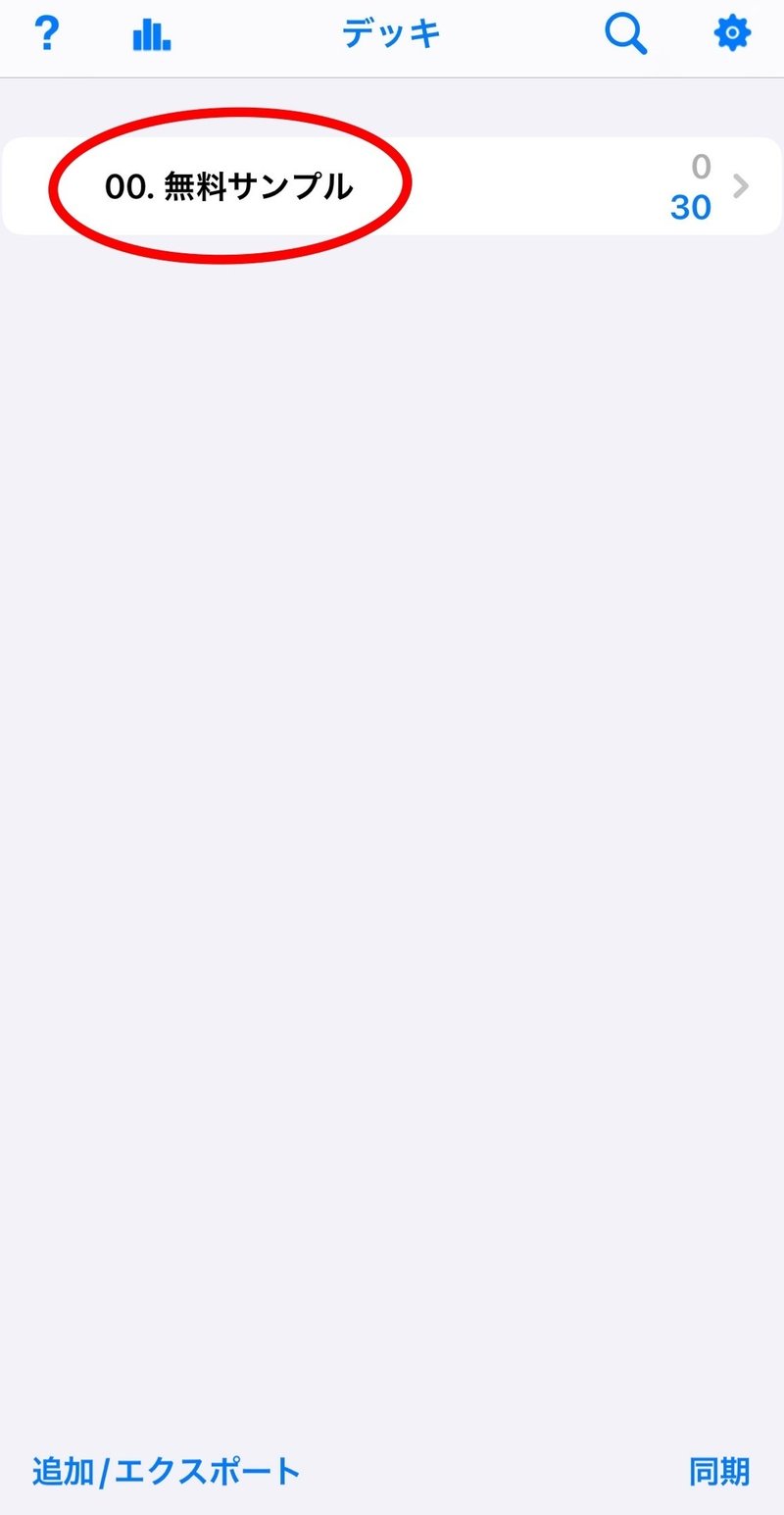
②問題が表示される

③画面をタップすると解答が表示される
④その問題の理解度に応じて下に表示されたボタンを選択
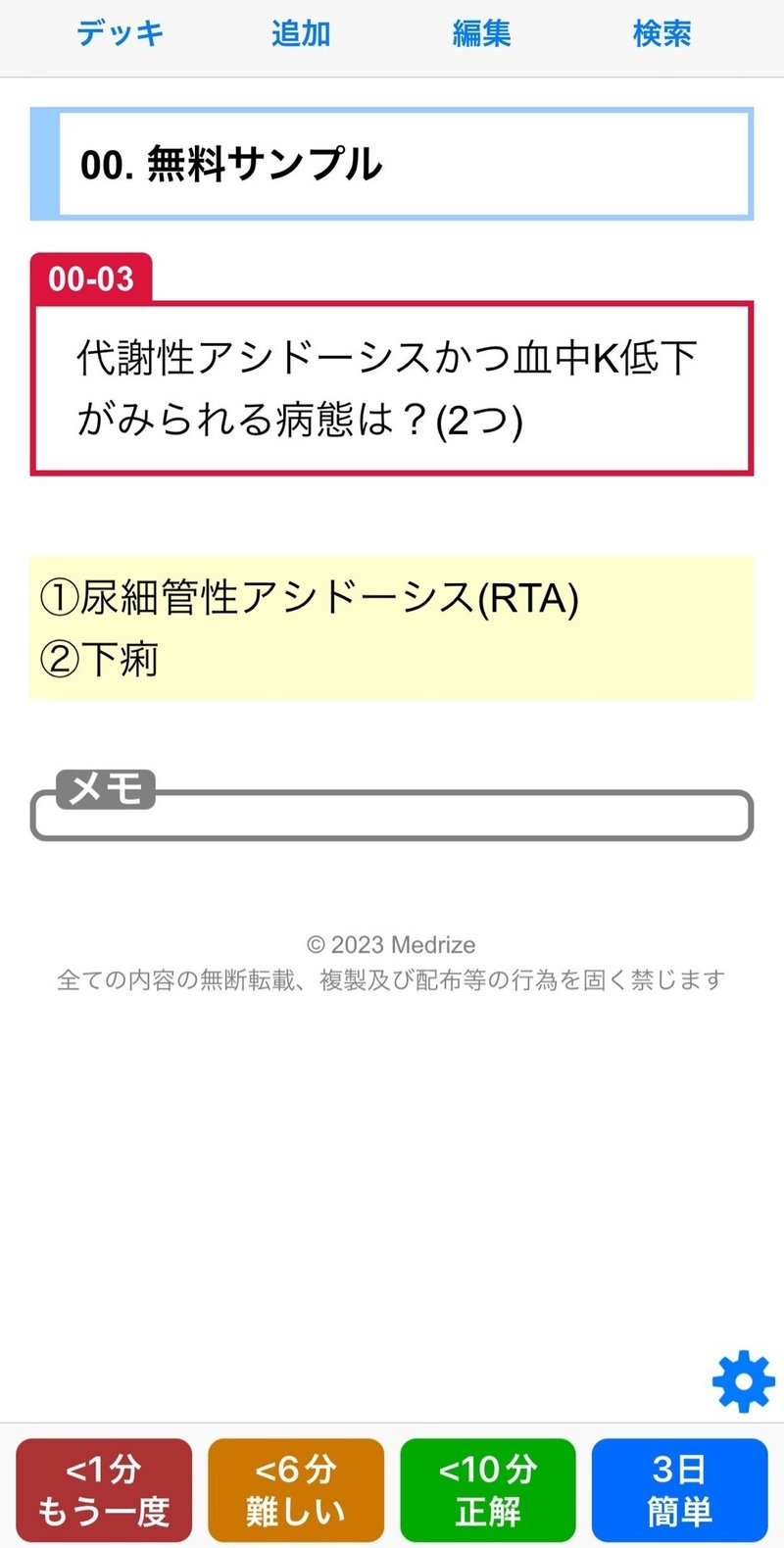
1-2.問題を作成する
インポートされた問題だけでなく、自分で問題を追加したい時もあると思います。ここでは自分で問題とその答えのセットを作成する方法を説明します。
①上のバーにある「追加」を押す

②左上の「タイプ:〇〇」を押す
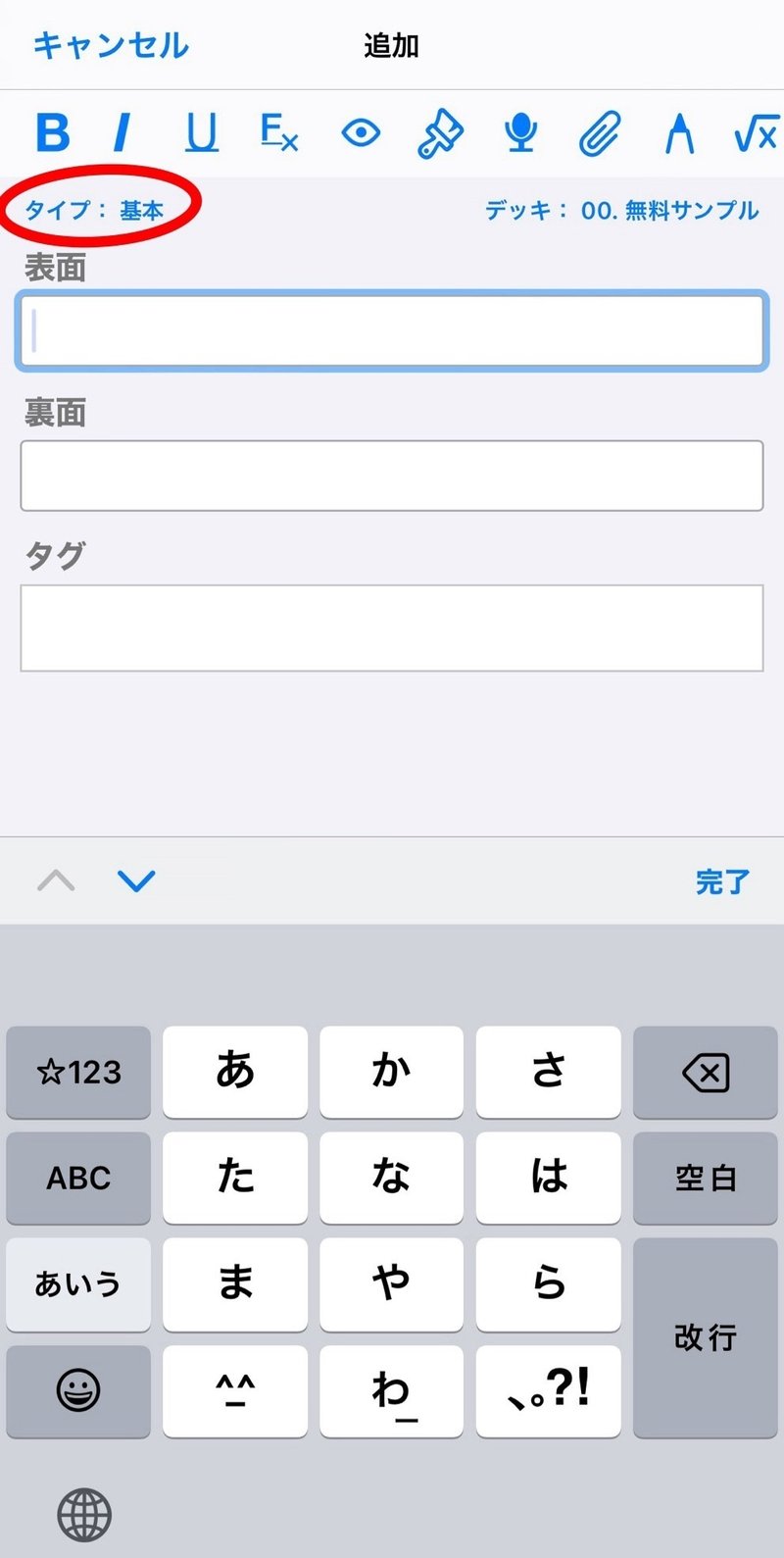
③「Medrize」を選択し、「戻る」を押す

④「問題」と「解答」の欄に内容を入力する(必要があればメモやタグも)
⑤完成したら右上の「保存」を押す

1-3.問題を編集する
編集したい問題の画面で、上のバーにある「編集」を押すと編集ができる画面に移れます。
2.デッキについて
2-1.デッキとは
デッキとは複数の問題を1つのまとまりとしてセットにしたものです。
2-2.新規デッキ作成
Ankiアプリを開いた時の画面左下にある「追加/エクスポート」を押して、「新しいデッキを作る」を押すと、新しいデッキを作成することができます。
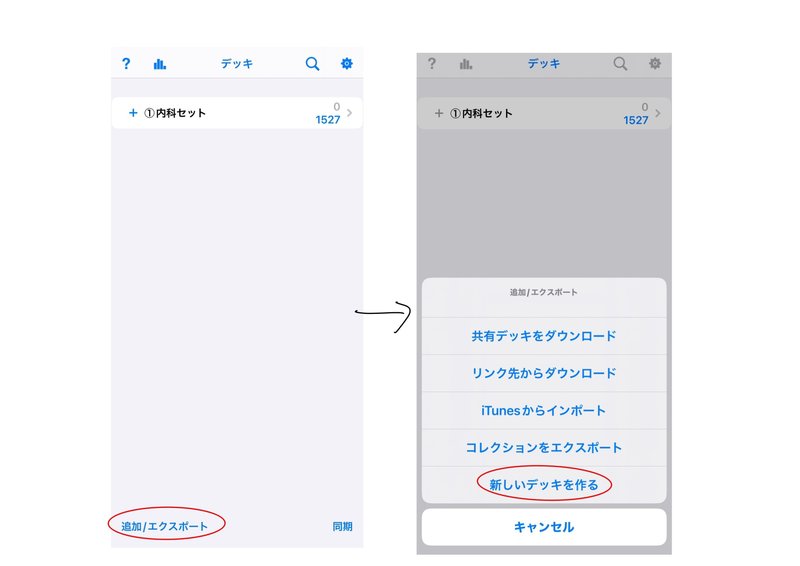
2-3.デッキの名称変更
デッキ名の部分を左にスワイプすると出てくる「名前を変更」を押すとデッキの名前を変更することができます。
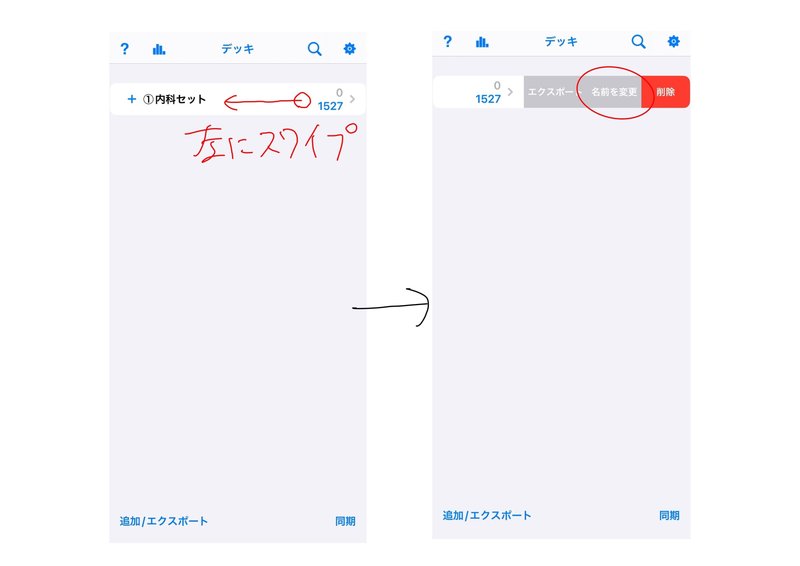
2-4.デッキの階層化
デッキの中には問題だけでなく、さらに別のデッキを収納することができます。これをデッキの階層化といいます。
デッキの階層化をAnkiのアプリで行う場合はデッキ名の付け方でその階層化を指定できます。(パソコンであればドラッグ&ドロップでも可能)
収納したいデッキ(子デッキ)の名前を「(親デッキ名)::(子デッキ名)」という名前に変更すると、親デッキの中に子デッキが収納されます。

例えば、「内科セット」というデッキの中に「01.腎臓」というデッキを収納したい場合、「内科セット」というデッキ名はそのままで、「01.腎臓」というデッキ名を「内科セット::01.腎臓」という名前に変更することで、「内科セット」というデッキの中に「01.腎臓」というデッキが収納されます。
2-5.階層化デッキの使い方
①階層化デッキの展開
階層化されたデッキのうち、親デッキの名前の左には「+」のボタンが表示されるようになります。このボタンを押すとその中に収納されている子デッキが展開されて表示されます。展開すると「+」ボタンは「-」ボタンに変わっているので、この「-」ボタンを押すと展開が元に戻ります。

②階層化デッキの演習
階層化デッキは親デッキと子デッキそれぞれの単位で演習をすることができます。例えば、親デッキの中に問題が20問入っている子デッキAと10問入っている子デッキBが収納されていたとすると、子デッキAを選択して演習すると20問の問題の中から出題が行われ、親デッキを選択して演習すると30問の問題の中から出題が行われます。
3.学習設定
3-1.新規出題問題数の変更
Ankiでは1日に新しく演習する問題の数を制限することができます。例えば、あるデッキの中に問題が100問入っているとしても、この新規出題問題数を20に設定していた場合、そのデッキを選択して演習を始めても、その日に出題される問題は20問のみになります。
手順は以下の通りです。
①設定を変更したいデッキを選択して演習画面にする
②画面右下の歯車マークを押す
③右上の「オプション」を押す
④デッキを選択という表示が出たら設定を変更したいデッキを選択する
⑤「一日の上限」という項目の中の「一日の新規カード導入枚数の上限」というところで設定したい問題数を入力する。(実質的に制限をなくしたい場合は9999と入力すれば良い)
⑥画面右上の「保存」を押す

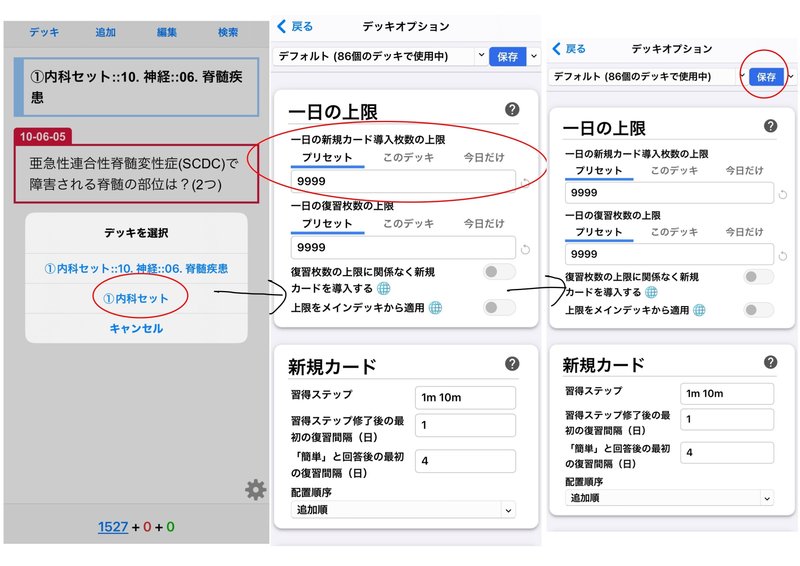
まとめ
以上がAnkiの基本的な使い方です。
ただ今回紹介したのはあくまで最低限Ankiを使えるようにする方法です。
Ankiのすごいところはそのカスタマイズ性で、学習環境を自分好みにデザインする方法がいくらでもあります。
ネット上にはその方法を解説しているブログなどもたくさん転がっているので、必要に応じてご自分で調べながら色々いじってみてください!
ここまでお読みいただきありがとうございました。
Medrize販売コンテンツ一覧
↓こちらのページでご確認いただけます↓
いただいたサポートは活動費として大切に使わせていただきます。
